日常办公中,办公室不可能每个人都配备一台打印机 , 这时往往需要多台电脑共享一台打印机 , 那么怎么通过局域网将这台打印机和每台电脑都联系到一起呢?下面我就将打印机共享的方法做一个详解 。
【局域网共享打印机的设置方法?两台电脑共享一台打印机怎么连接】

文章插图
具体操作方法如下:
(1)将打印机连接到局域网内的一台电脑,并依次打开控制面板、打印机和传真、右击需要共享的打印机并选择共享,打印机共享后会在打印机上显示一个平摊的手掌 。
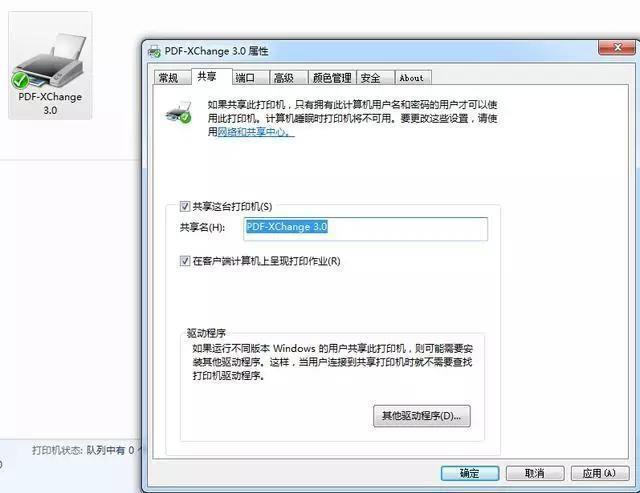
文章插图
(2)局域网内的其他电脑连接到打印机 。请依此打开控制面板、打印机和传真、点击右侧的添加打印机,并按下面步骤完成连接 。
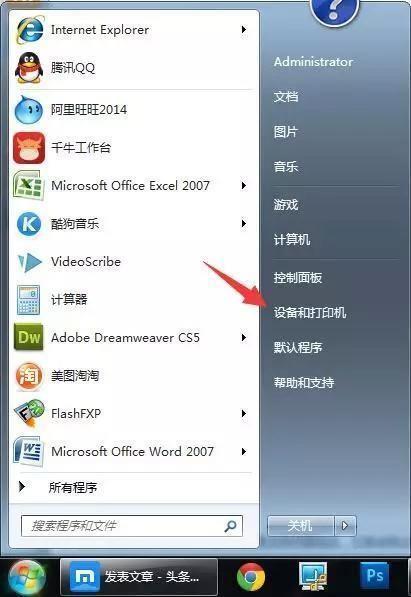
文章插图
(3)添加新打印机;
(4)选择网络打印机或连接到其他计算机的打印机;
(5)选择浏览打印机;
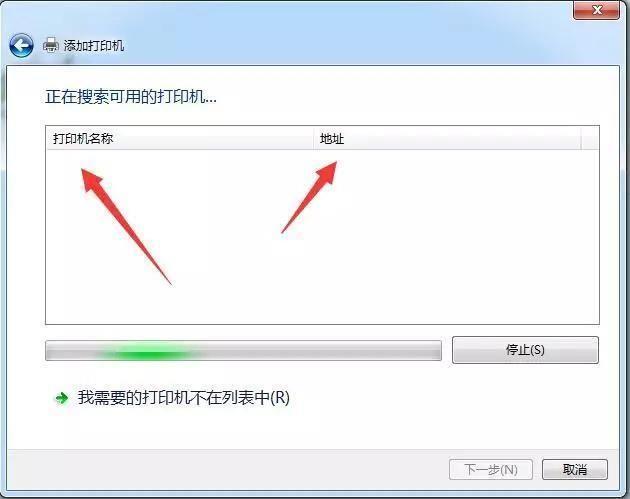
文章插图
(6)从下拉菜单中选择之前共享的打印机并点击下一步;
(7)设置该台打印机为默认打印机 。
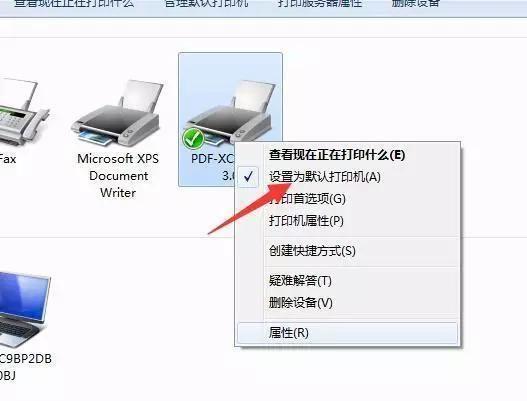
文章插图
(8)通过以上步骤,其他电脑也能连接到共享的打印机了,在打印的时候,只需要在打印机名称中选择刚刚添加的打印机ok了 。
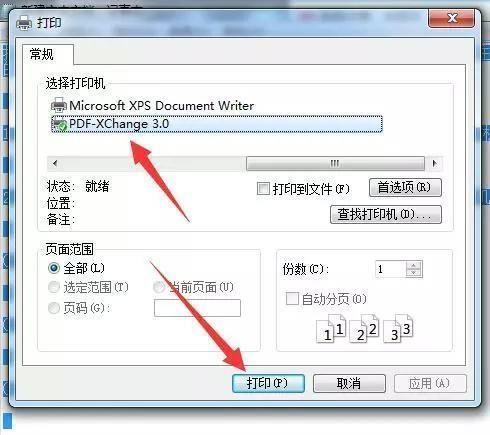
文章插图
打印机共享问题在生活中很常见,因此掌握其方法非常必要 。
- 打印机无法共享的解决方法?两台电脑共享一台打印机的连接步骤
- 局域网共享打印机怎么连接?两台电脑共享一台打印机的详细设置步骤
- win10添加网络打印机步骤?惠普打印机更换wifi如何设置
- 视频共享怎么操作?俩个人异地一起看电影的软件
- canon打印机哪个型号打印照片好用 佳能相片打印机cp1300的操作方法
- 手机和电脑连接同一网络的方法步骤 手机网络共享给电脑怎么设置
- 家用建议买哪种打印机 佳能喷墨打印机怎么样
- excel共享文档怎么弄?怎么允许多人编辑表格文件
- Brother打印机无法在Windows11上运行
- 如何在Windows11/10中将打印机重置为默认出厂设置
